როგორ ამოიღოთ შავი და თეთრი ეკრანი ანდროიდზე. როგორ გავაკეთოთ შავი და თეთრი ეკრანი ანდროიდზე. მოსახერხებელი ნავიგაცია Chrome ბრაუზერში
Android ოპერაციული სისტემა ცნობილია თავისი დიდი რაოდენობით პარამეტრებით. ის უზრუნველყოფს ქცევის ფაქტიურად ნებისმიერი ასპექტის შეცვლის უნარს და გარეგნობაჭურვები. თუმცა, ზოგიერთი პარამეტრი იმალება ჩვეულებრივი მომხმარებლებისგან.
ყურადღება! ეს სტატია იყენებს ეკრანის სურათებს და ვარიანტებს ოპერაციული სისტემა Android 7.1. მიუხედავად იმისა, რომ აღწერილი ელემენტების უმეტესობა უნდა იყოს წარმოდგენილი Android-ის სხვა ვერსიებში, ავტორი არ იძლევა ამის გარანტიას.
როგორ ჩართოთ დეველოპერის პარამეტრები
იმისდა მიუხედავად, რომ ეს სტატია ყურადღებას გაამახვილებს დეველოპერების პარამეტრებზე, არ შეგაშინოთ ამ სახელით. ამ განყოფილებაში წარმოდგენილი ზოგიერთი ვარიანტი სასარგებლო იქნება და ჩვეულებრივი მომხმარებლები. ნაგულისხმევად, ისინი არ არის ნაჩვენები პარამეტრებში, მაგრამ ამის გამოსწორება მარტივია.
გახსენით ანდროიდის პარამეტრებიდა გადადით "ტელეფონის შესახებ" განყოფილებაში. გადაახვიეთ ბოლოში. იპოვეთ ხაზი "აშენების ნომერი". გააკეთეთ შვიდი სწრაფი შეხება ამ ელემენტზე ზედიზედ. შედეგად, უნდა გამოჩნდეს შეტყობინება, რომელშიც ნათქვამია, რომ თქვენ ახლა გახდით დეველოპერი და შესაბამისი განყოფილება გამოჩნდება პარამეტრების მენიუში.
ახლა მოდით გადავხედოთ ჩვენს ხელთ არსებულ ზოგიერთ შესაძლებლობას.
1. დაუშვით შენახვა გარე დისკებზე
ზოგიერთი დეველოპერი სპეციალურად გამორთავს SD ბარათზე დაყენების შესაძლებლობას თავის აპლიკაციებში. გადამრთველის „გარე საცავში შენახვის დაშვება“ შეგიძლიათ ამის დაშვება დეველოპერის სურვილის მიუხედავად.
გთხოვთ გაითვალისწინოთ, რომ დეველოპერს შეიძლება ჰქონდეს საფუძვლიანი მიზეზი გარე ბარათზე ინსტალაციის აკრძალვისთვის. ზოგიერთი პროგრამა მკაცრად არის მიბმული კონკრეტულ ადგილას და არ იმუშავებს, თუ არ არის დაინსტალირებული იქ, სადაც დეველოპერი აპირებდა. ამიტომ, თქვენ უნდა გამოიყენოთ ეს ფუნქცია სიფრთხილით.
2. ჩართეთ მრავალფანჯრის რეჟიმი

მრავალ ფანჯრის რეჟიმი არის ფუნქცია უახლესი ვერსიებიოპერაციული სისტემები Google-ისგან. თუმცა, ამ ფუნქციის მუშაობისთვის საჭიროა არა მხოლოდ Android-ის სწორი ვერსია, არამედ თავად აპლიკაციების მხარდაჭერაც, რაზეც, სამწუხაროდ, ყველა დეველოპერმა არ იზრუნა.
პარამეტრის "გაცვლა მრავალ ფანჯრის რეჟიმში" გამოყენებით, შეგიძლიათ გამოიყენოთ ნებისმიერი აპლიკაცია ამ რეჟიმში.
3. არ გამორთოთ ეკრანი დატენვისას

როგორც წესი, სმარტფონები ავტომატურად თიშავენ ეკრანს უმოქმედობის დროს, ბატარეის ენერგიის დაზოგვის მიზნით. თუმცა, ზოგიერთ შემთხვევაში ეს ფუნქცია არ არის საჭირო. მაგალითად, თუ გსურთ გამოიყენოთ ძველი სმარტფონიმაგიდის საათის სახით ან მანქანაში ნავიგატორის სახით.
ოფცია „შეინარჩუნე ეკრანი ჩართული“ საშუალებას მისცემს სმარტფონს დარჩეს აქტიურ რეჟიმში დამტენთან დაკავშირებული მთელი დროის განმავლობაში.
4. სისტემური ანიმაციების დაჩქარება

ეს არის ერთ-ერთი ყველაზე სასარგებლო ვარიანტი, რომელიც საშუალებას გაძლევთ მიაღწიოთ Android-ის მნიშვნელოვან ვიზუალურ აჩქარებას. ფაქტია, რომ ზოგიერთი მწარმოებელი, wow ეფექტების ძიებაში, გადატვირთავს ოპერაციულ სისტემას ლამაზი ანიმაციით.
დეველოპერის პარამეტრების ამ განყოფილებაში შეგიძლიათ დამოუკიდებლად დააყენოთ მათი ჩვენების დრო ან საერთოდ გამორთოთ ისინი. შედეგად, როგორც ჩანს, სისტემამ უბრალოდ ფრენა დაიწყო.
5. შავ-თეთრ რეჟიმზე გადართვა

თუ თქვენი მოწყობილობა იყენებს AMOLED ეკრანს, მაშინ ნაჩვენები ფერების რაოდენობა ნამდვილად მნიშვნელოვანია ბატარეის დაზოგვისთვის. იმისთვის, რომ დარჩენილ დატენვაზე კიდევ უფრო დიდხანს გაგრძელდეს, უბრალოდ გაააქტიურეთ მონოქრომული რეჟიმი. ეს პარამეტრი ასევე იმალება დეველოპერის პარამეტრებში და ეწოდება "ანომალიის სიმულაცია".
* რეკომენდირებულია 720*312 გამოსახულების ატვირთვა, როგორც ყდის სურათი
სტატიის აღწერა
კარგი დღე ყველას, ბატონებო და ქალბატონებო! მხოლოდ მხედველობის დარღვევის მქონე ადამიანებს (ფერების აღქმა) სჭირდებათ სმარტფონის ეკრანზე ინფორმაციის ჩვენების ოპტიმიზაცია? Ვფიქრობ არა! ხშირად ვაწყდები კითხვებს „მონოქრომული გამოსახულების“ შესაძლებლობებთან დაკავშირებით. Samsung-ებს Amoled ეკრანებით აქვთ ეს პარამეტრი ნაგულისხმევად და ის ასევე ემსახურება ენერგიის დაზოგვის ფუნქციას. ასე რომ, ჩვენ არც მათ ჩამოვრჩებით. ჩვენ ასევე გვაქვს ის ჩვენს საყვარელ Xiaomi სმარტფონებში ეს შესაძლებლობადა მე გეტყვი "საიდუმლო არ არის" - მას შეუძლია გადაგარჩინოს კრიტიკულ სიტუაციაში. ბატარეა ამოიწურება და გასასვლელში არ აღწევს. ყველა სტანდარტული ოპტიმიზაცია შედის, მაგრამ ეს არ არის საკმარისი! რა უნდა გააკეთოს ყველაფერი ასე მარტივია. ჩვენ ჩართავთ რეჟიმს "დეველოპერებისთვის" (ბევრი შეხება MIUI ვერსიის პუნქტზე "ტელეფონის შესახებ" განყოფილებაში, შემდეგ - პარამეტრები - გაფართოებული პარამეტრები - დეველოპერებისთვის... "ანომალიის სიმულაცია" - "მონოქრომატიზმი" არის ინტერფეისის არჩევანი. ფერების აღქმის პრობლემების მქონე ადამიანებისთვის და მხოლოდ ის, რაც ჩვენ გვსურს, მივცეთ მეტი სიცოცხლე... აბსოლუტურად ყველაფერი გარდაიქმნება "შავი - ნაცრისფერი - თეთრი" ინტერფეისით, მინიმალური ენერგიის მოხმარებით გადახედეთ უკან დატენვის შემდეგ - თანმიმდევრულად ***ახლა კი რამდენიმე ინფორმაცია გაფართოებული სახით „დეველოპერებისთვის“ რა არის და რატომ - ზოგადი მიმოხილვა „შეცდომის შესახებ“. ღილაკი არააქტიურია მოწყობილობის ნორმალური მუშაობისას "პაროლი სარეზერვო ასლი» - სრული დაცვის უნარი სარეზერვო ასლებისმარტფონის ან ტაბლეტის მონაცემები. პაროლი შეიყვანება ხელით და იქმნება მომხმარებლის მიერ "შეინარჩუნე ეკრანი" - ამ მოქმედების გააქტიურება გამოიწვევს ეკრანის მუდმივ განათებას, სანამ მოწყობილობა იტენება - ორი სამუშაო გარემოა ხელმისაწვდომი: Dalvik და ხელოვნება. ეს უკანასკნელი უფრო ახალია და შექმნილია აპლიკაციების მუშაობის გასაუმჯობესებლად და მთლიანობაში "ჩართეთ HCI Bluetooth ოპერაციების ჟურნალი" - ბრძანება გამოიყენება "HDCP შემოწმება"-ში ბრძანება გამოიყენება HDCP შემოწმების ბრძანების შესარჩევად (კოპირებისგან დაცვის სისტემა) „პროცესის სტატისტიკა (გაშვებული აპლიკაციები)“ - ამ ოპერაციის შესრულება საშუალებას მოგცემთ შეინახოთ ანდროიდის დეველოპერის გაშვებული პროცესების სტატისტიკა - გამართვა „USB გამართვა“ - ჩართულია გამართვის რეჟიმი USB კაბელის გამოყენებით კომპიუტერთან დაკავშირებისას „აკრძალეთ წვდომა USB-ის გამოყენებით გამართვისთვის ყველა კომპიუტერზე, რომელზედაც შესული ხართ „შეცდომის შესახებ“ - ღილაკი არააქტიურია. როდესაც გააქტიურებულია, მოწყობილობა მენიუში დაიწყებს შეცდომის მოხსენების გაგზავნის პარამეტრს, არის საოცარი ფუნქცია, რომელსაც შეუძლია გაჯეტის მფლობელის ამჟამინდელი ადგილმდებარეობა და მისცეს ცრუ კოორდინატები გამართვა“ - შეგიძლიათ დააყენოთ გარკვეული აპლიკაციები, რათა შეძლოთ მათი გამართვა „დაელოდეთ გამართვის დაკავშირებას“ - აპლიკაცია ელოდება გამართვის ნორმალურ რეჟიმში დაკავშირებას. ღილაკი არააქტიურია "Install via USB" - ეს ფუნქცია საშუალებას გაძლევთ შეამოწმოთ ADB/ADT-ის მეშვეობით დაინსტალირებული აპლიკაციების უსაფრთხოება. ღილაკი არააქტიურია "Log Buffer Size" - ფუნქცია საშუალებას გაძლევთ აირჩიოთ ჟურნალის ბუფერის რეჟიმი - ქსელები "Wireless Monitor Certification" - აჩვენებს უკაბელო მონიტორების სერტიფიცირების პარამეტრებს. - ფუნქცია საშუალებას გაძლევთ მიუთითოთ Wi-Fi RSSI ჟურნალის არჩევისას "გადართვა მობილურ ქსელზე" - როდესაც ღილაკი გააქტიურებულია, ფუნქცია საშუალებას გაძლევთ იძულებით გადახვიდეთ მობილურ ქსელზე, თუ Wi-Fi სიგნალი სუსტია. „ყოველთვის ჩართეთ ძებნა Wi-Fi ქსელები " - ფუნქცია საშუალებას გაძლევთ ჩართოთ ან გამორთოთ Wi-Fi ქსელების ძებნა მონაცემთა გადაცემის დროს, ტრაფიკის მოცულობის მიხედვით. "გამოიყენეთ ძველი DHCP კლიენტი" - გააქტიურებული ფუნქცია საშუალებას გაძლევთ გამოიყენოთ DHCP კლიენტი Android 5.0-ისთვის და არა ახალი ვერსიისთვის "არ გამორთოთ მონაცემთა გადაცემა" - ჩართული ფუნქცია საშუალებას გაძლევთ არ გამორთოთ მონაცემთა გადაცემა მობილური ქსელის საშუალებით, თუნდაც აქტიური Wi-Fi კავშირისთვის (ქსელებს შორის სწრაფად გადართვისთვის - აირჩიეთ). ნაგულისხმევი რეჟიმი USB-ით კომპიუტერთან დაკავშირებისას - ტექსტის შეყვანა "დაწკაპუნებების ჩვენება" - როდესაც ღილაკი გააქტიურებულია, ეკრანის დაჭერის ადგილებზე გამოჩნდება წერტილი - დაწკაპუნებები და ჟესტები ეკრანზე ანდროიდის დეველოპერის რეჟიმი - ნახაზი „ჩვენება. განახლება ზედაპირი" - ფანჯრები სრულად მონიშნულია მათი განახლებისას. "ელემენტის საზღვრების ჩვენება" - უზრუნველყოფს კლიპის, ველის საზღვრების ჩვენებას და ა.შ. "წერა მარჯვნიდან მარცხნივ" - აჩვენებს ტექსტების ჩაწერას მარჯვნიდან მარცხნივ ყველასთვის. ენები "ფანჯრის ანიმაცია" - ანიმაციების მასშტაბის დაყენება 0.5x-დან 10x-მდე. თქვენ ასევე შეგიძლიათ საერთოდ გამორთოთ ანიმაცია "ტრანზიციის ანიმაცია" - დააყენეთ გადასვლის მასშტაბი 0.5x-დან 10x-მდე. ანიმაციის გამორთვა ასევე შესაძლებელია "ანიმაციის ხანგრძლივობა" - შეგიძლიათ დააყენოთ გაჯეტის ანიმაციის სიჩქარე დიაპაზონში 0.5x-დან 10x-მდე. ანიმაცია შეიძლება საერთოდ გამორთოთ "დამატებითი ეკრანის ემულაცია" არის საინტერესო ვარიანტი, რომელსაც შეუძლია დამატებითი ეკრანების ემულაცია მოწყობილობის მთავარ ფიზიკურ ეკრანზე. ამ პარამეტრის ჩართვით, მომხმარებელი დაინახავს სხვა ეკრანს, რომელიც ასახავს მთავარს. დამატებითი ეკრანის ზომები რეგულირდება დამოუკიდებლად - ტექნიკის დაჩქარებული რენდერი "GPU აჩქარება" - შეგიძლიათ შეამოწმოთ ველი და ამით ყოველთვის გამოიყენოთ "ეკრანის განახლების ჩვენება" - ჩეკი ეკრანის არეალი ხაზგასმულია, როდესაც GPU არის გამოსახული "ტექნიკის განახლებების ჩვენება" - ამ ფუნქციის გააქტიურება ხაზს უსვამს აპარატურის დონეებს განახლებისას - ეს ელემენტი შეიცავს სამ შესაძლო ვარიანტს: 1) გამორთულია. 2) აჩვენეთ გადახურვის ადგილები; 3) მონიშნეთ გარკვეული ფერის უბნები; 4) აჩვენეთ ობიექტების რაოდენობა „არამართკუთხა შეკვეცის ოპერაციების გამართვა“ - ამ ეტაპზე შეგიძლიათ შეასრულოთ სამი მოქმედება: 1) გამორთოთ ოფცია; 2) არამართკუთხა მონაკვეთი; 3) მწვანე ნახაზის ბრძანების ტესტირება "ჩართეთ 4x MSAA" - ველის მონიშვნით, მომხმარებელი (ან უკვე დეველოპერი) ჩართავს 4x MSAA-ს OpenGL ES 2 აპლიკაციებში. 0. "ტექნიკის გადაფარვების გამორთვა" - ელემენტის გააქტიურება გამოიწვევს ეკრანის შედგენისას GPU-ს - აირჩიეთ ინტერფეისის ფერის ჩვენების რეჟიმი ფერების აღქმის პრობლემების მქონე ადამიანებისთვის - მულტიმედია "გამორთეთ აუდიო გადაცემა (USB)” - ეს ფუნქცია გამორთავს აუდიო ავტომატურ მარშრუტიზაციას გარე USB მოწყობილობებზე. ანდროიდის დეველოპერის რეჟიმი - მონიტორინგი „ჩართულია მკაცრი რეჟიმი“ - ეს რეჟიმი გამოყოფს ანდროიდის მოწყობილობის ეკრანს ხანგრძლივი ოპერაციების დროს - როდესაც ეს მოქმედება გააქტიურებულია, სმარტფონი აჩვენებს დამატებით ფანჯარას მის ეკრანზე გრაფიკული გამოსახულებით. მიმდინარე პროცესორის დატვირთვის ჩვენება "GPU-ს მუშაობის დროის ჩაწერა" - ამ ელემენტის სახელი თავისთავად საუბრობს "OpenGL tracing" - აქვს ოთხი შესაძლო სცენარი: 1) მონაცემების გარეშე. 2) ლოგკატი; 3) Systrace; 4) ზარების სია glGetError/Android დეველოპერის რეჟიმში - აპლიკაციები „არ შეინახო ქმედებები“ - მენიუს ეს ელემენტი ვრცელდება აპლიკაციებზე, მისი გააქტიურება წაშლის მოქმედებების შეჯამებას „ლიმიტის“ დასრულების შემდეგ. ფონური პროცესები"სასარგებლო ფუნქციაა. მას შეუძლია შეზღუდოს გაშვებული აპლიკაციების რაოდენობა ფონზე - ამ პუნქტის გვერდით მოთავსებული ველი მიაწვდის მომხმარებლის შეტყობინებებს იმის შესახებ, რომ აპლიკაცია ჩამორჩენილია (ავტო) - ჩაშენებული მენეჯერი აქტიური აპლიკაციების დახურვის შესაძლებლობით.*** მენიუს „დეველოპერებისთვის“ მიმოხილვა შესაბამისია 6/7 ვერსიებისთვის, მაგრამ ყველა ელემენტი არ არის ხელმისაწვდომი MIUI-ში, ეს გასათვალისწინებელია.
იმისათვის, რომ დავწერო დეტალური ინსტრუქციები iOS მობილური ოპერაციული სისტემის ყველა შესაძლებლობის გამოყენება მოითხოვს სქელი, მრავალგვერდიანი წიგნის გამოცემას. მინიატურულ ყუთში კი შთამბეჭდავი ზომით iPhone 6 Plusცხადია, ასეთი ბროშურისთვის ადგილი არ არის გათვალისწინებული. თუმცა, ვინ კითხულობს ოფიციალურ ინსტრუქციებს 2015 წელს? სწორედ ამიტომ პერიოდულად აღმოაჩენთ ფუნქციებს, რომლებიც ასე ახლოს იყო, მაგრამ Apple სმარტფონების გამოყენების რამდენიმე წლის შემდეგაც კი პირველად გესმით მათ შესახებ. მოდი ვისაუბროთ უნივერსალური წვდომადა შესაძლებლობები Home კლავიშის სამჯერ დაჭერით.
ასე რომ, მოდით წავიდეთ პარამეტრები - ზოგადი - ხელმისაწვდომობა. აქ გველოდება სხვადასხვა დამატებითი პარამეტრების მთელი საგანძური, მაგრამ ჩვენ დაინტერესებული ვართ სმარტფონის უნარით უპასუხოს Home კლავიშის სამჯერ დაჭერას.
შავ-თეთრში
სმარტფონი გამოცხადდა სულ რაღაც ერთი თვის წინ. მოწყობილობის განსაკუთრებული მახასიათებელია ორი ეკრანის არსებობა: ტრადიციული და E Ink ელექტრონული მელნის საფუძველზე. გარდა იმისა, რომ E Ink ეკრანი ძალიან ეკონომიურია ბატარეის მოხმარებაში, ის გამოიყურება ელეგანტური. თქვენ შეგიძლიათ მიაღწიოთ იგივე შავ-თეთრ ეფექტს iPhone-ზე (ჩვენ არ ვსაუბრობთ ელექტრონულ მელანზე, სამწუხაროდ).

მენიუში უნივერსალური წვდომაგადაახვიეთ ბოლოში და გახსენით ელემენტი კლავიატურის მალსახმობები. გვაქვს რამდენიმე პუნქტი:

დადეთ ტკიპაწინააღმდეგ ნაცრისფერი ჩრდილებიდა ჩვენ შეგვიძლია უსაფრთხოდ დავუბრუნდეთ iPhone Dock-ს. ახლა სამჯერ ზედიზედდააჭირეთ ღილაკს მთავარი.

ვოილა და iPhone ეკრანინაცრისფერი გახდა. ხელახლა სამჯერ დაჭერა დაბრუნდება ფერის სქემანორმალურამდე.
სიკაშკაშის სწრაფი შეცვლა მინიმუმამდე
ბევრ ჩვენგანს მოსწონს ჩვენი ელფოსტის შემოწმება, ჩვენი საყვარელი ვებსაიტის დათვალიერება ან ძილის წინ კითხვა. სრულ სიბნელეში სმარტფონის მიერ გამოსხივებული კაშკაშა შუქი უარყოფითად მოქმედებს ჩვენს თვალებზე. ნათელ ეკრანზე ყურებაც კი მტკივნეულია, ამიტომ ქვემოდან ზემოდან გადაფურცვლა და სიკაშკაშის სლაიდერის მინიმუმამდე გადატანა ნაცნობი ოპერაციაა, რომელიც უნდა შეასრულოთ ყოველ ღამე. მადლობა უნივერსალური წვდომამინიმალური სიკაშკაშის დაყენების უფრო სწრაფი გზა არსებობს.
ჩვენ მივყვებით უკვე ნაცნობ მარშრუტს: პარამეტრები – ზოგადი – ხელმისაწვდომობა – კლავიატურის მალსახმობები. არაფერია ისეთი, რაც შეიძლება დაკავშირებული იყოს ეკრანის სიკაშკაშის პარამეტრებთან. მაგრამ ვინც ეძებს პოულობს:
- 1. დადეთ ტიკი ნივთის გვერდით Მომატება.
2. Სამჯერდააჭირეთ ღილაკს მთავარი.
3. სამი თითის გამოყენებით, შეეხეთ ეკრანს სამჯერ(არა მთავარი კლავიშზე და ზუსტად სამი თითი).
მენიუ იხსნება გადიდების პარამეტრები- ეს არის ზუსტად ის, რაც ჩვენ გვჭირდება.

აირჩიე ნივთი აირჩიეთ ფილტრი (აირჩიეთ ფილტრი). აირჩიეთ შემოთავაზებული ვარიანტებიდან Დაბალი განათება (დაბალი სიკაშკაშე). დაბრუნდით Dock-ზე და დააჭირეთ Home ღილაკს სამჯერ. სიკაშკაშე მოულოდნელად ეცემა მის მინიმალურ მნიშვნელობამდე.
შემცირებული სიკაშკაშის გამოყენება არა მხოლოდ საშუალებას გაძლევთ სწრაფად შეცვალოთ პარამეტრები, არამედ შეამცირეთ iPhone ბატარეის მოხმარება. ფაქტია, რომ უნივერსალური წვდომის საშუალებით სიკაშკაშის შემცირებით საკონტროლო ცენტრიდან სტანდარტული სიკაშკაშის პარამეტრებთან ერთად (გადაფურცლეთ ქვემოდან ზევით), შეგიძლიათ მიაღწიოთ ეკრანის განათების მინიმალურ დასაშვებ დონეს. სტანდარტული პარამეტრებით, მინიმალური სიკაშკაშის დონე მნიშვნელოვნად მაღალი იქნება. ეკრანის ნაკლები სიკაშკაშე ნიშნავს ბატარეის ნაკლებ მოხმარებას. ამ მინიმალური დონის გამოყენება შესაძლებელია მხოლოდ ღამით. ნათელ დღეს შეუძლებელი იქნება ეკრანზე რაიმეს დანახვა.
Მნიშვნელოვანი!თუ ფილტრის გამოყენებისას ეკრანის ნაწილი (ჩვეულებრივ ზედა ნაწილი) რჩება მსუბუქი, მიყევი ამ ნაბიჯებს:
- 1. დაუბრუნდით პარამეტრებს კლავიატურის მალსახმობები.
2. ჩართეთ Მომატება Home ღილაკის სამჯერ დაჭერით.
3. სამი თითის გამოყენებით, სამჯერ შეეხეთ ეკრანს.
4. აირჩიეთ ელემენტი ლინზის ზომის შეცვლა.
5. გაჭიმვა ფილტრის საზღვრებისრულ ეკრანზე.
ორი ერთში
შესაძლებელია ერთდროულად გამოიყენოთ შავ-თეთრი ფილტრი და მინიმალური სიკაშკაშე დონე. მეორე აბზაცში ჩამოთვლილი პარამეტრების დასრულების შემდეგ ( გადიდება - დაბალი განათება), მენიუში ხელმისაწვდომობა - კლავიატურის მალსახმობიშეამოწმეთ ყუთი მის გვერდით ნაცრისფერი ჩრდილები. Home კლავიშის სამჯერ დაჭერით გამოჩნდება შემდეგი მენიუ:

ახლა თქვენ გაქვთ შესაძლებლობა აირჩიოთ რომელი ფილტრი გსურთ შეინახოთ (ორივე შესაძლებელია) და რომელი არ არის საჭირო ახლა.
ხელმისაწვდომობის მენიუში უამრავი სხვა პარამეტრია, რომელიც საშუალებას გაძლევთ დაარეგულიროთ ეკრანის გადიდების დონე, ფერის ინვერსია და VoiceOver, მაგრამ ეს სხვა ამბავია.

ყურადღება! სტატიაში გამოყენებულია ეკრანის ანაბეჭდები და პარამეტრები Android 7.1 ოპერაციული სისტემიდან. მიუხედავად იმისა, რომ აღწერილი ელემენტების უმეტესობა უნდა იყოს წარმოდგენილი Android-ის სხვა ვერსიებში, ავტორი არ იძლევა ამის გარანტიას.
როგორ ჩართოთ დეველოპერის პარამეტრები
იმისდა მიუხედავად, რომ ეს სტატია ყურადღებას გაამახვილებს დეველოპერების პარამეტრებზე, არ შეგაშინოთ ამ სახელით. ამ განყოფილებაში წარმოდგენილი ზოგიერთი ვარიანტი ასევე სასარგებლო იქნება ჩვეულებრივი მომხმარებლებისთვის. ნაგულისხმევად, ისინი არ არის ნაჩვენები პარამეტრებში, მაგრამ ამის გამოსწორება მარტივია.
- გახსენით Android-ის პარამეტრები და გადადით ტელეფონის შესახებ.
- გადაახვიეთ ბოლოში. იპოვეთ ხაზი "აშენების ნომერი".
- გააკეთეთ შვიდი სწრაფი შეხება ამ ელემენტზე ზედიზედ. შედეგად, უნდა გამოჩნდეს შეტყობინება, რომელშიც ნათქვამია, რომ თქვენ ახლა გახდით დეველოპერი და შესაბამისი განყოფილება გამოჩნდება პარამეტრების მენიუში.
ახლა მოდით გადავხედოთ ჩვენს ხელთ არსებულ ზოგიერთ შესაძლებლობას.
ზოგიერთი დეველოპერი სპეციალურად გამორთავს SD ბარათზე დაყენების შესაძლებლობას თავის აპლიკაციებში. გადამრთველის „გარე საცავში შენახვის დაშვება“ შეგიძლიათ ამის დაშვება დეველოპერის სურვილის მიუხედავად.
გთხოვთ გაითვალისწინოთ, რომ დეველოპერს შეიძლება ჰქონდეს საფუძვლიანი მიზეზი გარე ბარათზე ინსტალაციის აკრძალვისთვის. ზოგიერთი პროგრამა მკაცრად არის მიბმული კონკრეტულ ადგილას და არ იმუშავებს, თუ არ არის დაინსტალირებული იქ, სადაც დეველოპერი აპირებდა. ამიტომ, თქვენ უნდა გამოიყენოთ ეს ფუნქცია სიფრთხილით.

მრავალ ფანჯრის რეჟიმი არის Google-ის ოპერაციული სისტემების უახლესი ვერსიების ფუნქცია. ამასთან, ამ ფუნქციის მუშაობისთვის საჭიროა არა მხოლოდ Android-ის სწორი ვერსია, არამედ თავად აპლიკაციების მხარდაჭერა, რაზეც, სამწუხაროდ, ყველა დეველოპერმა არ იზრუნა.
პარამეტრის „ზომის შეცვლა მრავალ ფანჯრის რეჟიმში“ გამოყენებით, შეგიძლიათ გამოიყენოთ ნებისმიერი აპლიკაცია ამ რეჟიმში.

როგორც წესი, სმარტფონები ავტომატურად თიშავენ ეკრანს უმოქმედობის დროს, ბატარეის ენერგიის დაზოგვის მიზნით. თუმცა, ზოგიერთ შემთხვევაში ეს ფუნქცია არ არის საჭირო. მაგალითად, თუ გსურთ გამოიყენოთ ძველი სმარტფონი მაგიდის საათად ან მანქანაში ნავიგატორად.
ოფცია „შეინარჩუნე ეკრანი ჩართული“ საშუალებას მისცემს სმარტფონს დარჩეს აქტიურ რეჟიმში დამტენთან დაკავშირებული მთელი დროის განმავლობაში.

ეს არის ერთ-ერთი ყველაზე სასარგებლო ვარიანტი, რომელიც საშუალებას გაძლევთ მიაღწიოთ Android-ის მნიშვნელოვან ვიზუალურ აჩქარებას. ფაქტია, რომ ზოგიერთი მწარმოებელი, wow ეფექტების ძიებაში, გადატვირთავს ოპერაციულ სისტემას ლამაზი ანიმაციით.
დეველოპერის პარამეტრების ამ განყოფილებაში შეგიძლიათ დამოუკიდებლად დააყენოთ მათი ჩვენების დრო ან საერთოდ გამორთოთ ისინი. შედეგად, როგორც ჩანს, სისტემამ უბრალოდ ფრენა დაიწყო.

თუ თქვენი მოწყობილობა იყენებს AMOLED ეკრანს, მაშინ ნაჩვენები ფერების რაოდენობა ნამდვილად მნიშვნელოვანია ბატარეის დაზოგვისთვის. დარჩენილ დამუხტვაზე კიდევ უფრო მეტ ხანს რომ გაგრძელდეს, უბრალოდ გაააქტიურეთ მონოქრომული რეჟიმი. ეს პარამეტრი ასევე იმალება დეველოპერის პარამეტრებში და ეწოდება "ანომალიის სიმულაცია".
რა სასარგებლო ვარიანტებს იყენებთ დეველოპერებისთვის?
იმისდა მიუხედავად, რომ Android არის ძალიან მარტივი და პოპულარული მობილური ოპერაციული სისტემა მსოფლიოში, ის ძალიან ძლიერია ფუნქციონალური თვალსაზრისით და აქვს მრავალი ფარული ფუნქცია, რომლის არსებობაც ჩვეულებრივ მომხმარებელს შეიძლება არც კი ჰქონდეს ეჭვი. ამ სტატიაში თქვენ შეიტყობთ რამდენიმე ასეთ საიდუმლოებას.
1. სწრაფი წვდომა პარამეტრებზე შეტყობინებების პანელში
როგორც წესი, შეტყობინებების პანელში პარამეტრებზე წვდომისთვის საჭიროა ორი მოქმედება ერთი თითით. ჯერ გადაფურცლეთ ზედა პანელი ქვემოთ და შემდეგ გამოიყენეთ პარამეტრების გაფართოების ღილაკი, ან ხელახლა გადაფურცლეთ მათ გასადიდებლად.
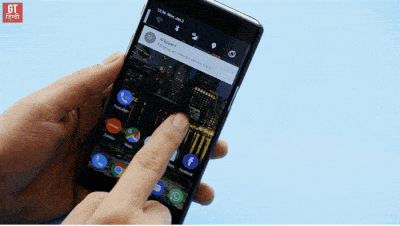
მაგრამ ცოტამ თუ იცის, რომ ორი თითის დარტყმის გამოყენებით, შეგიძლიათ დაუყოვნებლივ გადახვიდეთ ტელეფონის პარამეტრებზე შეტყობინებების პანელში.
ორი მოქმედების ნაცვლად, თქვენ უნდა შეასრულოთ ერთი, მაგრამ ორი თითით. ეს უფრო ადვილი და სწრაფია, ვიდრე ორის გაკეთება.
2. აჩვენეთ, სადაც თქვენი თითი ეხება ეკრანს
ზოგიერთ ვიდეოში, სადაც მოცემულია ინსტრუქციები, თუ როგორ გამოიყენოთ ტელეფონის ან აპლიკაციის გარკვეული ფუნქციები, შეიძლება შენიშნეთ წრეები, რომლებიც აღნიშნავენ, სად ეხება თქვენი თითი ეკრანს.

თუ გსურთ იგივე გააკეთოთ თქვენთვის, მაშინ ჩართეთ „ვიზუალური პასუხი“ ოფცია „ტესტი შეყვანის“ განყოფილებაში დეველოპერის პარამეტრებში. თუ თქვენ ასევე გაააქტიურებთ „შეხების დახატვას“, ეკრანზე დაინახავთ ზოლებს, რომლებიც დარჩება თქვენი ბოლო შეხებიდან.
დეველოპერის განყოფილებაში შესასვლელად, თქვენ უნდა დააჭიროთ Build ნომერს 12-ჯერ სისტემის ინფორმაციის განყოფილებაში.
3. შეხედეთ სამყაროს დალტონიკის თვალით
დეველოპერის პარამეტრებში ასევე შეგიძლიათ იპოვოთ ანომალიების სიმულაციის რეჟიმები, რომლებიც საშუალებას გაძლევთ გადართოთ ეკრანი შავ-თეთრ რეჟიმში, ასევე მოაწყოთ სხვადასხვა ფორმის ვიზუალური გაუფასურება (ფერთა სიბრმავე).

აღსანიშნავია, რომ ამ ემულაციის ჩართვისას თქვენ შეძლებთ დაინახოთ სამყარო, როგორც ამას ასეთი ავადმყოფობის მქონე ადამიანები ხედავენ – ჩართეთ კამერა და უბრალოდ შეხედეთ ეკრანს.
4. აკრძალეთ ფონური მონაცემების გაცვლა შერჩეული პროგრამებისთვის
თუ თქვენი ტელეფონი სწრაფად იშლება, მაგრამ არ გსურთ ბევრი პროგრამის წაშლა, მაშინ შეგიძლიათ თავიდან აიცილოთ მათ ფონზე მონაცემების გადაცემა. ამ შემთხვევაში, აპლიკაციები სინქრონიზდება და გაცვლიან მონაცემებს ინტერნეტით მხოლოდ მათი გაშვებისას.

ზოგიერთ აპლიკაციას უბრალოდ სჭირდება ასეთი პროცედურები. სხვები შეიძლება არ იყოს ჩართული. პროგრამების სისულელე ჩანს ინტერნეტის მოხმარების სტატისტიკაში თქვენი ტელეფონის პარამეტრებში.
5. ვებგვერდის გვერდის PDF ფაილში შენახვა
თუ მოგეწონათ გვერდი და გსურთ შეინახოთ იგი თქვენს არქივში ან გადასცეთ ვინმეს, არა როგორც ლინკი, არამედ მთლიანად, შეგიძლიათ გამოიყენოთ გვერდის PDF შენახვა.

6. მარტივი ნავიგაცია Chrome ბრაუზერში
თუ იყენებთ Chrome ბრაუზერს თქვენს ტელეფონზე, მაშინ არ დაგავიწყდეთ ჩანართებს შორის გადართვა მისამართების ზოლის მარჯვნივ მდებარე ნომერზე დაწკაპუნებით და ასევე დახურეთ არასაჭირო ჩანართები მათი სათაურებით ნებისმიერი მიმართულებით გადაფურცლით.

ამ გზით თქვენ მოიშორებთ არასაჭირო ჩანართებს, რაც მნიშვნელოვნად გაამარტივებს ნავიგაციას. ეს განსაკუთრებით სასარგებლოა, როცა მონაცემების შესაგროვებლად სხვადასხვა ჩანართებს შორის გადართვა გჭირდებათ.
7. სწრაფად გადართეთ ჩანართებს შორის
ჩანართებს შორის გადართვის კიდევ ერთი სწრაფი გზა არსებობს - მისამართების ზოლის მიღმა მარცხნივ და მარჯვნივ გადასვლით, შეგიძლიათ მყისიერად გადახვიდეთ მიმდებარე ჩანართებზე.

ეს განსაკუთრებით მოსახერხებელია, როდესაც აღარ გაქვთ ზედმეტი ჩანართები (იხ. პუნქტი ზემოთ).
8. ნახეთ ფაილები თქვენს მოწყობილობაზე ბრაუზერის საშუალებით
ჩაწერეთ ბრაუზერში file:///sdcard/და იხილავთ საქაღალდეების და ფაილების სიას თქვენს მოწყობილობაზე.

იქიდან შეგიძლიათ რამდენიმე ფაილის გაშვება და მათი ნახვა. ძალიან მოსახერხებელი რამ, თუ არ გაქვთ ფაილ მენეჯერი.
9. ითამაშეთ ფარული დინოზავრის თამაში Chrome-ში
როდესაც ინტერნეტი არ არის, Chrome ბრაუზერი გთავაზობთ სათამაშოს თამაშს.

ყველაფერი რაც თქვენ უნდა გააკეთოთ არის სირბილი და გადახტომა შესაფერისი მომენტიდრო, გადახტომა დაბრკოლებებზე. ყველაფერი ძალიან მარტივია. თამაშის დასაწყებად თქვენ უნდა დააჭიროთ დინოზავრს.
10. გამოიყენეთ ჩართვის ღილაკი ზარების შესაწყვეტად
პარამეტრებში შეგიძლიათ ჩართოთ პარამეტრი, რომელიც საშუალებას მოგცემთ გამოიყენოთ ჩართვის ღილაკი ზარების შეწყვეტისთვის.

ამ შემთხვევაში, თქვენ არ დაგჭირდებათ ეკრანზე ზარის დასრულების ღილაკის დაჭერა, უბრალოდ დააწკაპუნეთ „გამორთვაზე“ ზარის დასასრულებლად.
11. დაიცავით თქვენი ტელეფონი PIN კოდით
თუ გაწუხებთ, რომ ვინმემ შეიძლება მოიპოვოს წვდომა თქვენს მოწყობილობაზე, შეგიძლიათ დაშიფროთ თქვენი მოწყობილობა და დაიცვათ იგი PIN კოდით, რომელიც მოგეთხოვებათ ტელეფონის განბლოკვის მცდელობისას.
თუ ტელეფონზე გაქვთ თითის ანაბეჭდის სკანერი, მაშინ განბლოკვა მაქსიმალურად მოსახერხებელი იქნება, რადგან თქვენ უბრალოდ უნდა შეეხოთ სკანერს თითით.
12. გადატვირთეთ უსაფრთხო რეჟიმში
თუ ხანგრძლივად დააჭირეთ ჩართვის ღილაკს, გამოჩნდება მენიუ, რომელიც საშუალებას მოგცემთ გამორთოთ ან გადატვირთოთ მოწყობილობა. თუ თითს დააჭერთ გადატვირთვის ვარიანტს, სისტემა მოგთხოვთ გადატვირთოთ უსაფრთხო რეჟიმში.

ამ რეჟიმში, ყველა მესამე მხარის პროგრამა დაიბლოკება.
13. Smart Lock
Android ოპერაციული სისტემის ერთ-ერთი ყველაზე მოსახერხებელი ფუნქცია. საშუალებას გაძლევთ არ დააინსტალიროთ ბლოკირება, როდესაც იმყოფებით სანდო ადგილებში (მაგალითად, სახლში ან ქვეყანაში).

ამავდროულად, სხვა ადგილებში ტელეფონი დაიბლოკება და ითხოვს PIN კოდს მისი განბლოკვისთვის. ეს მნიშვნელოვნად დაზოგავს დროს, რადგან არ მოგიწევთ მოწყობილობის განბლოკვა ისეთ ადგილებში, სადაც ამის საჭიროება არ არის.
თუ თქვენი ტელეფონის შიგთავსს და-ძმებს ან მშობლებს მალავთ, მაშინ ეს ფუნქცია ნამდვილად არ იქნება თქვენთვის.
14. განათავსეთ კურსორი სასურველ ადგილას სპექტაკლის გამოყენებით
ტექსტის რედაქტირებისას დროდადრო საჭიროა კურსორის დაყენება სასურველ პოზიციაზე, მაგრამ ის არ მიდის იქ, სადაც გსურთ.
ამ შემთხვევაში დაგვეხმარება სტანდარტული Google კლავიატურაზე არსებული spacebar. მასთან ერთად კურსორის გადასატანად, გადაიტანეთ მარცხნივ ან მარჯვნივ, დისტანციურ ზოლზე - კურსორი იმოძრავებს იქ, სადაც თითის ამოძრავებთ. ეს საშუალებას მოგცემთ ზუსტად დააინსტალიროთ თქვენთვის საჭირო ადგილას.
15. OK Google
ამ გზით თქვენ შეგიძლიათ არა მხოლოდ დარეკოთ სადმე, გაარკვიოთ ამინდი, მიიღოთ მიმართულებები ადგილისკენ, არამედ გაგზავნოთ ტექსტური შეტყობინება მყისიერი მესინჯერის საშუალებით.
16. ორჯერ შეეხეთ ბარათების გასადიდებლად
თუ რუკაზე მასშტაბირება გჭირდებათ, უბრალოდ შეეხეთ ეკრანს ორჯერ იმ ადგილას (მოქმედებას ეწოდება "ორმაგი შეხება").
ამ მეთოდის გამოყენება შესაძლებელია კლასიკური ჟესტის ნაცვლად ორი თითით მასშტაბირება.
17. გადაუდებელი ინფორმაცია
ტელეფონი ძალიან გამოსადეგია საგანგებო სიტუაციებშიც კი. თუ რამე დაგემართებათ, შეგიძლიათ ტელეფონში დატოვოთ ინფორმაცია, რომელიც დაგეხმარებათ გადაარჩინოთ თქვენი სიცოცხლე და ახლობლებს დაგიკავშირდეთ.
ტელეფონის პარამეტრებში, "მომხმარებლების" განყოფილებაში შეგიძლიათ გადახვიდეთ "გადაუდებელი მონაცემების" განყოფილებაში. აქ შეგიძლიათ შეიყვანოთ თქვენი სახელი, სისხლის ჯგუფი, მისამართი, ალერგიები, მედიკამენტები, რომლებსაც იღებთ, ორგანოების დონორები და სხვა სამედიცინო ინფორმაცია (როგორიცაა ქრონიკული დაავადებები).

იქ ასევე შეგიძლიათ აირჩიოთ კონტაქტები, რომლებზეც შეგიძლიათ დარეკოთ საგანგებო სიტუაციების შემთხვევაში, როდესაც თქვენ თვითონ ვერ აკრიფეთ ტელეფონის ნომერი. იქ შეგიძლიათ დაამატოთ ახლო ნათესავები ან ახლო მეგობრები, რომლებსაც ენდობით.
მთელი ეს ინფორმაცია ხელმისაწვდომი იქნება ტელეფონის განბლოკვის გარეშე და შეიძლება გამოიყენონ სასწრაფო დახმარების ექიმებმა, მაშველებმა ან უბრალოდ დაინტერესებულმა მოქალაქეებმა, რომლებსაც სურთ დაგეხმაროთ გადაუდებელი დახმარების შემთხვევაში, ან თუ იპოვიან თქვენს ტელეფონს სადმე და სურთ მისი დაბრუნება.
18. WiFi კონტროლი ძილის რეჟიმში
WiFi პარამეტრებში შეგიძლიათ დააყენოთ WiFi მუშაობის წესები ძილის რეჟიმში. თუ არ გსურთ, რომ თქვენსმა გაჯეტმა მოიხმაროს ტრაფიკი ძილის რეჟიმში, აირჩიეთ შესაბამისი ელემენტი პარამეტრებში.

ეს არა მხოლოდ აკონტროლებს მოძრაობას, არამედ დაზოგავს ბატარეის ენერგიას. ამავდროულად, რა თქმა უნდა, უნდა გახსოვდეთ, რომ შეიძლება გქონდეთ მობილური ინტერნეტი, რომელიც გამოყენებული იქნება, როცა WiFi მიუწვდომელია.
19. სტუმრის რეჟიმი
ცნობისმოყვარე თვალებისგან პირადი მონაცემების დასამალად, როცა ტელეფონს ვინმეს სესხულობთ, უმჯობესია გამოიყენოთ სტუმრის რეჟიმი.

მისი პარამეტრების ნახვა შეგიძლიათ პარამეტრებში, "მომხმარებლების" განყოფილებაში.
20. იპოვნეთ და დაბლოკეთ დაკარგული მოწყობილობა
თუ მოწყობილობა დაკარგეთ, შეგიძლიათ სცადოთ მისი პოვნა და დაბლოკვა.

ამისთვის გამოიყენება Google-ის სპეციალური სერვისი, რომელიც პირდაპირ რუკაზე აჩვენებს თქვენი მოწყობილობის მდებარეობას და საშუალებას მოგცემთ დაბლოკოთ. თქვენ ასევე შეგიძლიათ დაურეკოთ მას საჭიროების შემთხვევაში.
21. შეტყობინებების ისტორიის ნახვა
შეტყობინებები თქვენს ტელეფონზე მუდმივად მოდის და შეგიძლიათ შემთხვევით წაშალოთ ის, რაც გჭირდებათ, რომელიც გსურთ დაბრუნდეთ და ნახოთ რა იყო იქ.

ამისათვის, მთავარ ეკრანზე, დააჭირეთ და გეჭიროთ თითი ცარიელ სივრცეზე, სანამ არ გამოჩნდება მართვის ღილაკები „ვიჯეტები“, „პარამეტრები“, „ფონი“ და აირჩიეთ „ვიჯეტები“. მოათავსეთ „პარამეტრები“ თქვენს სამუშაო მაგიდაზე და იმ მომენტში, როცა ხატი მთავარ ეკრანზე გადაიტანეთ, აირჩიეთ „შეტყობინებების ჟურნალი“ სიიდან, რომელიც გამოჩნდება.
